Obtenez les pilotes auprès d'une source officielle ou fiable
- Pour télécharger les pilotes Dymo pour Windows 11, accédez au site officiel, téléchargez DYMO Connect for Desktop, puis installez les pilotes.
- Vous pouvez également connecter l'imprimante Dymo et attendre que Windows installe automatiquement les pilotes.
- Lisez ce guide pour découvrir comment installer les pilotes Dymo sous Windows.
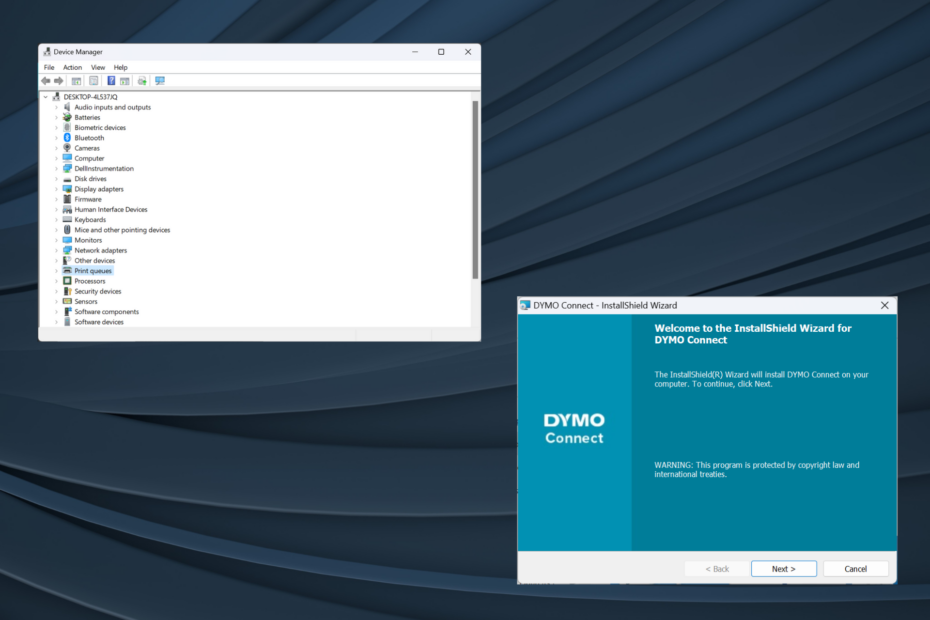
Les pilotes sont un élément logiciel essentiel qui permet de relayer les commandes entre le système d’exploitation et les appareils, et il est d’autant plus essentiel que vous obteniez les derniers pilotes Dymo pour Windows 11.
Lorsque vous mettez à niveau le système d'exploitation, des problèmes de connectivité ou des problèmes avec l'imprimante peuvent survenir si les pilotes précédemment installés ne sont pas compatibles avec l'itération actuelle. Ou même autrement, il est recommandé de disposer des derniers pilotes pour bénéficier d’une connectivité transparente.
Dymo LabelWriter fonctionne-t-il avec Windows 11 ?
Oui, les modèles les plus récents de LabelWriter sont compatibles avec Windows 11, y compris des modèles comme 550, 550 Turbo, 450, 450 Turbo et 450 Turbo, entre autres de la série.
Mais quelques appareils existants ne fonctionnent pas sous Windows 11. Cela comprend les 310, 330, 330 Turbo et 400 Turbo, selon le Tableau de compatibilité Dymo.
Comment testons-nous, évaluons-nous et évaluons-nous ?
Nous avons travaillé au cours des 6 derniers mois sur la création d'un nouveau système d'évaluation sur la façon dont nous produisons du contenu. Grâce à lui, nous avons ensuite refait la plupart de nos articles pour apporter une véritable expertise pratique sur les guides que nous avons réalisés.
Pour plus de détails, vous pouvez lire comment nous testons, examinons et évaluons WindowsReport.
Comment télécharger et installer les pilotes DYMO sur Windows 11 ?
1. Téléchargez et installez depuis le site officiel
- Aller à Page Web du centre d'assistance de Dymo, puis développez la section qui répertorie votre modèle d'imprimante. Disons que pour le téléchargement du pilote Dymo LabelWriter 450, nous sélectionnerons Les derniers logiciels et pilotes pour tous les LabelWriters et LabelManager.

- Clique le Télécharger bouton sous Dymo Connect pour ordinateur de bureau Windows.
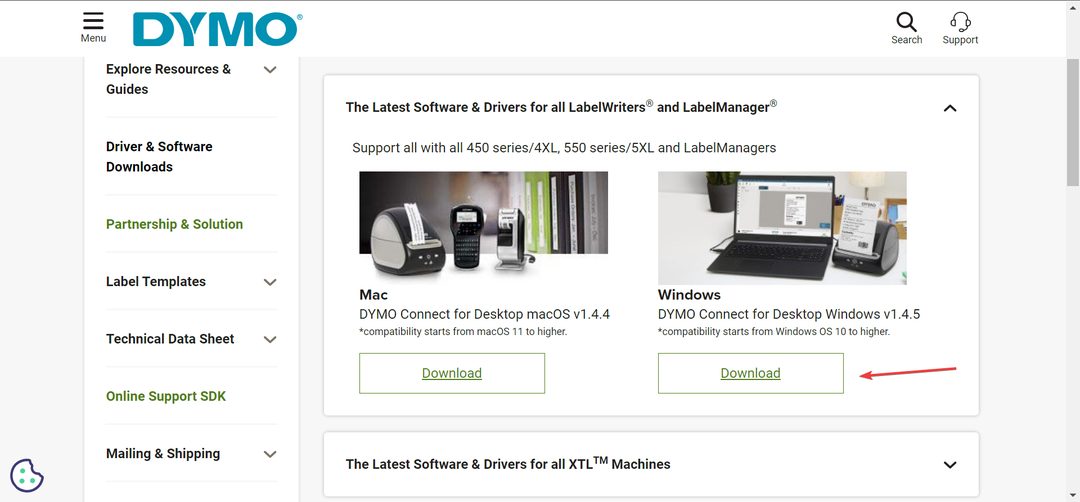
- Après le téléchargement du logiciel Dymo, double-cliquez sur le Configuration DCD fichier pour l'exécuter.
- Cliquez sur Oui dans le UAC rapide.
- Maintenant, suivez les instructions à l'écran pour terminer le processus d'installation.
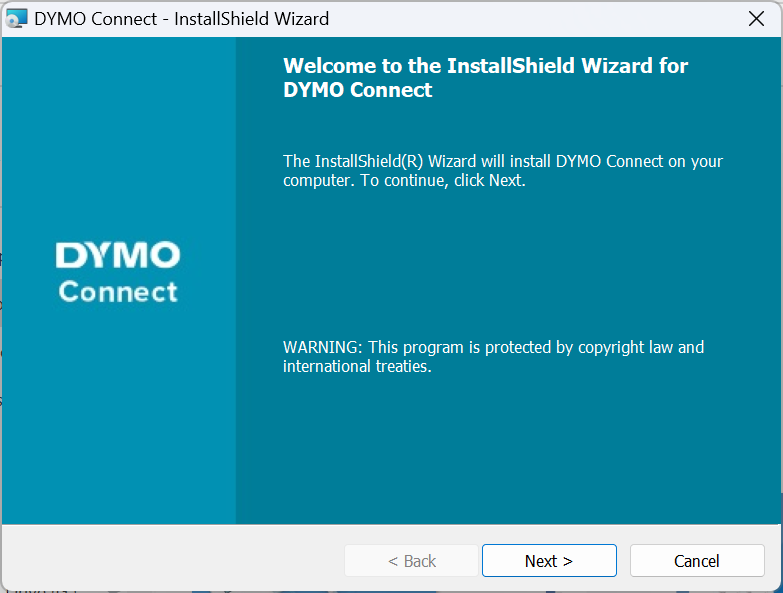
Une fois que vous avez téléchargé Dymo Connect, établissez une connexion avec l'imprimante et elle installera automatiquement la dernière version du Dymo 400 et d'autres pilotes Windows, en fonction de l'imprimante connectée. En outre, il est recommandé d’installer l’utilitaire Dymo Connect pour des opérations transparentes.
Et n'oubliez pas que différents modèles d'imprimantes Dymo nécessitent des logiciels différents. Par exemple, vous avez besoin Identifiant Dymo pour les machines XTL et Rhino.
2. Via le Gestionnaire de périphériques
- Presse les fenêtres + X pour ouvrir le Utilisateur expérimenté menu et sélectionnez Gestionnaire de périphériques dans la liste des options.
- Élargir la Imprimantes entrée, faites un clic droit sur l’imprimante Dymo et sélectionnez Mettre à jour le pilote. Si l'imprimante n'est pas répertoriée ici, vérifiez le Autres appareils catégorie et assurez-vous que les appareils cachés sont visibles.
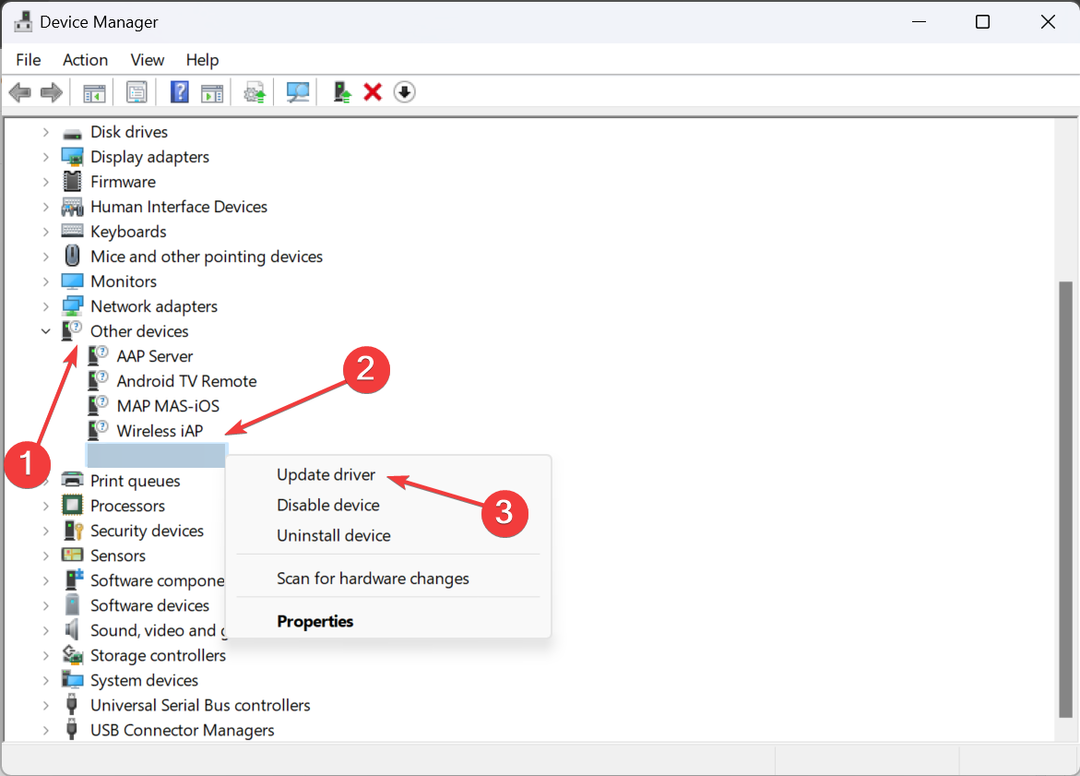
- Maintenant, cliquez sur Rechercher automatiquement des pilotes et attendez que Windows installe la meilleure version disponible localement.
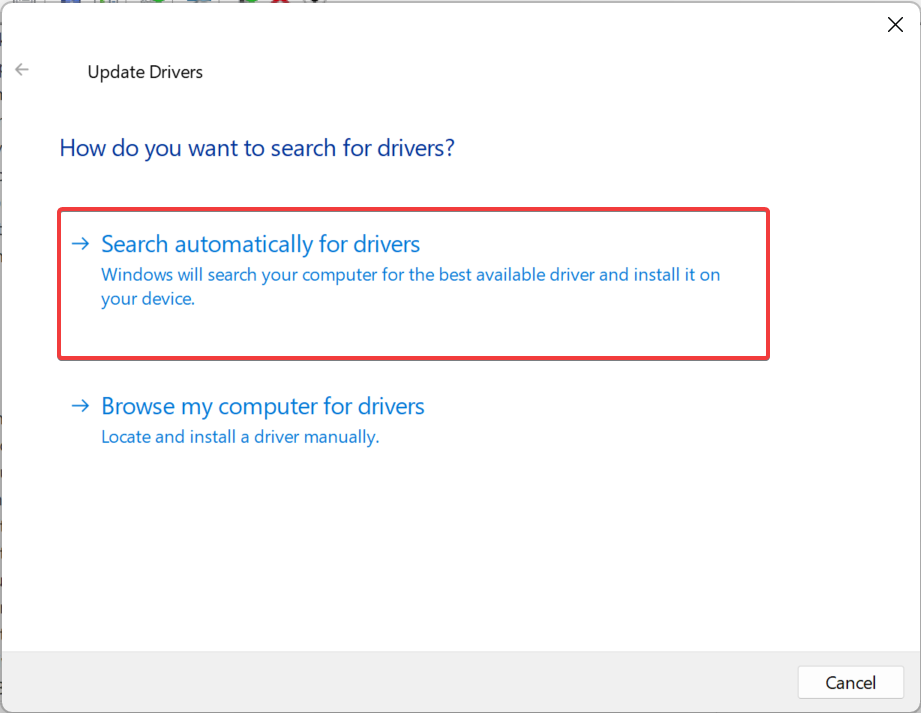
- Si cela ne fonctionne pas, encore une fois, accédez à la mise à jour du pilote, et cette fois, choisissez Parcourir mon ordinateur pour les pilotes.
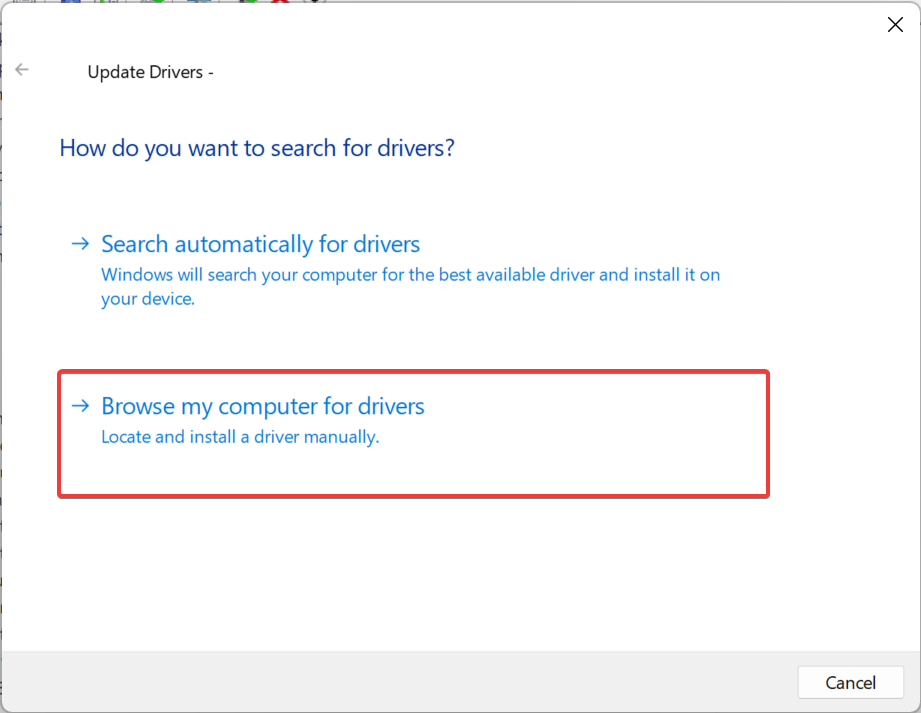
- Cliquer sur Laissez-moi choisir parmi une liste de pilotes disponibles sur mon ordinateur.
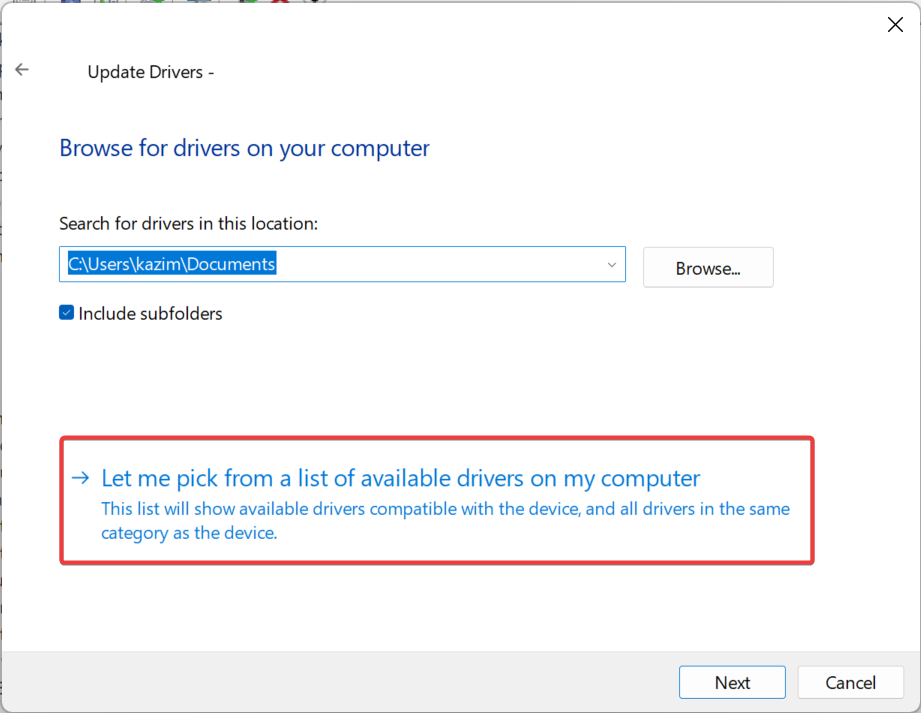
- Si une liste d’appareils vous est présentée, sélectionnez Imprimantes, et cliquez sur Suivant.
- Sélectionnez DYMO dans le volet de gauche, puis votre modèle d'imprimante dans la droite, puis cliquez sur Suivant.
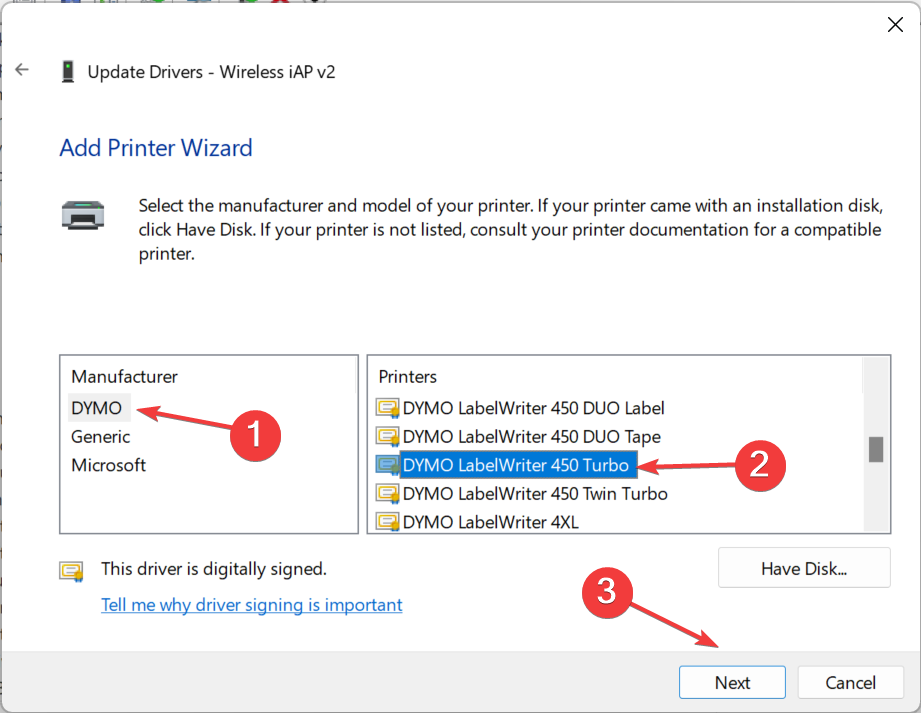
- Une fois le pilote d'imprimante installé, redémarrez l'ordinateur pour que les modifications prennent effet.
Si vous rencontrez des problèmes avec l'appareil, dites Dymo imprime des étiquettes noires, une solution simple consiste à installer le dernier pilote d'imprimante. Assurez-vous de choisir le bon modèle car des pilotes incompatibles peuvent entraîner un dysfonctionnement de l'appareil.
- Correction: le point d'accès filaire est plus lent que le routeur (Wi-Fi)
- Correctif: tous les périphériques USB se déconnectent et se reconnectent sous Windows 11
- De nouvelles méthodes d'authentification arrivent sur Windows 11
Beaucoup d'entre nous ne sont pas à l'aise avec installation manuelle du pilote, et cela est logique, étant donné que toute erreur ici peut rendre l'appareil inutilisable, même temporairement.
Et c'est là outils de mise à jour automatique des pilotes entrent en scène. Les meilleurs identifient automatiquement tous les appareils connectés, recherchent la dernière version du pilote pour chacun et les téléchargent.
Les pilotes d’imprimante Windows 10 fonctionneront-ils sous Windows 11 ?
Nous ne pouvons pas généraliser. Pour certaines imprimantes, les pilotes de Windows 10 fonctionneront sous Windows 11, tandis que pour d’autres, ce ne sera pas le cas. Cela dépend donc de modèles spécifiques, du matériel du PC et d’autres changements au cours du processus de mise à niveau.
Par exemple, dans les premiers jours qui ont suivi la sortie de la dernière itération, les imprimantes Brother connectées via USB ne fonctionnaient pas, mais le problème a été résolu dans les mises à jour ultérieures.
Vous savez maintenant que les téléchargements de pilotes d’imprimante Dymo sous Windows 11 ne sont pas vraiment si complexes. La meilleure partie, vous pouvez installer des pilotes d'imprimante sans privilèges administratifs.
Au cas où il arriverait que le l'imprimante ne fonctionne plus, désinstallez les mises à jour récentes du système d'exploitation, exécutez l'utilitaire de résolution des problèmes dédié ou installez les derniers pilotes !
Pour toute question ou pour partager la méthode qui vous convient le mieux, déposez un commentaire ci-dessous.


